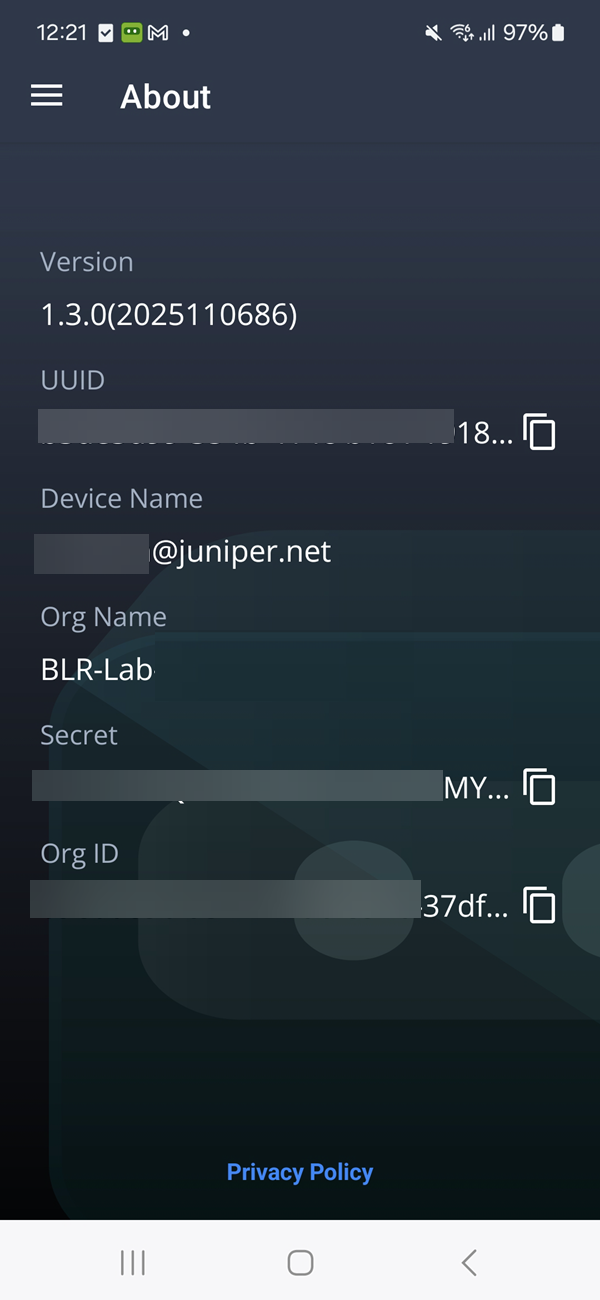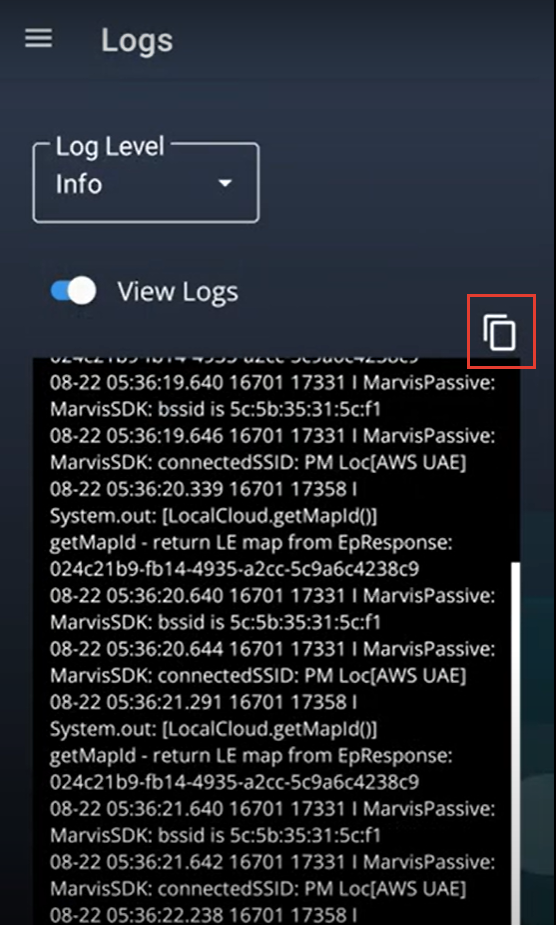Cliente Android Marvis
Conclua as tarefas de pré-instalação e escolha o método que deseja usar para instalar o Cliente Marvis em seu dispositivo.
O cliente Marvis para Android oferece visibilidade detalhada de como seu dispositivo Android interage com a rede sem fio. Ele ajuda a otimizar o desempenho da rede, simplificar a solução de problemas e aprimorar a experiência geral do usuário, fornecendo informações sobre a conectividade e o desempenho do dispositivo.
O cliente Android do Marvis é compatível com os seguintes dispositivos:
-
Dispositivos portáteis Android e smartphones com Android 11.0 e versões posteriores
-
Dispositivos Zebra com Android 11.0 e versões posteriores
Visão geral da instalação do cliente Android Marvis
Você pode usar qualquer um dos seguintes métodos para instalar o aplicativo:
-
Manual — Baixe e instale o aplicativo cliente Marvis diretamente da Google Play Store ou do portal Juniper Mist.
Para baixar o cliente do portal da Juniper Mist:
Selecione Organização > Administrador > SDK Móvel no menu à esquerda.
Clique em Cliente Marvis na parte superior da página do SDK para dispositivos móveis.
Selecione a versão do aplicativo em Android e clique em Baixar instalador.
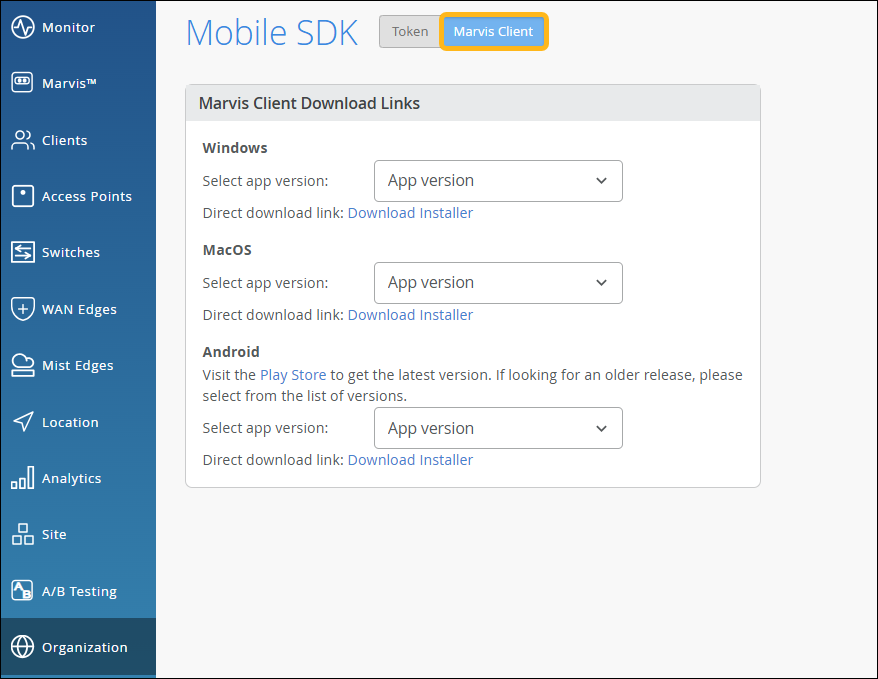
-
Android Debug Bridge (ADB) — Instale o aplicativo usando o ADB, uma ferramenta de linha de comando que os desenvolvedores podem usar para se comunicar com dispositivos Android para depurar problemas e instalar/desinstalar aplicativos.
-
Gerenciamento de dispositivos móveis (MDM) — Use qualquer uma das seguintes soluções de MDM para instalar o aplicativo:
-
AirWatch ou VMware Workspace ONE
-
SOTI
Observação:Testamos a interoperabilidade apenas com os MDMs listados acima.
-
Requerimentos
Antes de iniciar a instalação:
-
Habilite as permissões obrigatórias listadas na Tabela 1 para o aplicativo.
Tabela 1: Permissões necessárias para o aplicativo Cliente Marvis para Android Permissão
Descrição
Obrigatório ou opcional
Local — Defina como Permitir o tempo todo
Permite que o aplicativo cliente Marvis obtenha os dados de roaming de Wi-Fi e funcione conforme o esperado.
Obrigatório
Bluetooth
Permite que o aplicativo obtenha as coordenadas x e y do local.
Obrigatório
Dispositivos próximos
Permite que o aplicativo determine a localização relativa de dispositivos próximos. O Android 12 precisa dessa permissão ativada para executar o serviço de localização em dispositivos móveis.
Obrigatório
Notificações
Habilita notificações se você quiser ser notificado quando o cliente Marvis estiver sendo executado ativamente em segundo plano.
Opcionais
Câmera — Definir como Permitir uma vez
Permite que você escaneie o código QR durante o registro. Você não precisa habilitar essa permissão se estiver instalando o aplicativo por meio do ADB ou MDM.
Opcionais
-
Defina as configurações do firewall de rede para permitir que o cliente Marvis se conecte à sua organização.
Se sua organização residir na nuvem da Amazon Web Services (AWS) (padrão), use as seguintes configurações:
-
wss://client-terminator.mistsys.net:443/ws ou protocolo WSS (websocket) porta 443 para domínio/caminho
-
https://api.mist.com ou a porta 443 do protocolo HTTPS para domínio
Se sua organização residir na nuvem do Google Cloud Platform (GCP), use as seguintes configurações:
-
wss://client-terminator.gc1.mist.com/ws ou protocolo WSS (websocket) porta 443 para domínio/caminho
-
https://api.gc1.mist.com/ ou a porta 443 do protocolo HTTPS para domínio
Observação:Se sua organização residir em uma nuvem diferente da AWS ou do GCP, entre em contato com a equipe de suporte para obter os URLs apropriados para definir as configurações de firewall.
-
-
Obtenha seu token secreto ou código QR para integrar o cliente Marvis.
Selecione Organização > Administrador > SDK Móvel no menu à esquerda.
Clique em Token na parte superior da página do SDK para dispositivos móveis.
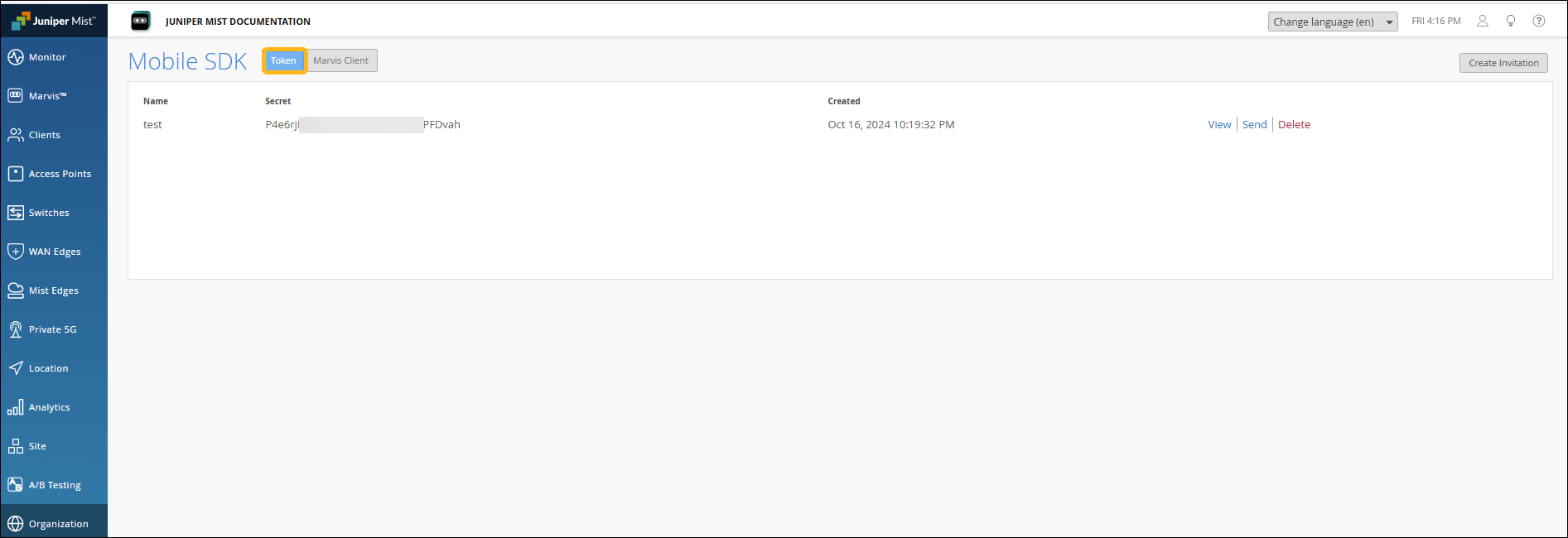
Crie um novo token ou use um token existente:
Para um novo token, clique em Criar convite. Insira um nome para esse convite e clique em Criar. Quando o token aparecer na página, clique em Exibir para ver o código QR.
Para um token existente: consulte os nomes dos tokens para localizar aquele que você deseja usar. Clique no link Exibir no lado direito da página para ver o código QR.
Observação: Para obter o token secreto usando a API, consulte Criar convite do SDK.
Como prática recomendada, recomendamos que você desative o endereço MAC aleatório. Isso evita a necessidade de registrar novamente seu dispositivo toda vez que ele se conectar à rede. Para desativar o endereço MAC aleatório:
Navegue até a página Configurações no seu dispositivo.
Toque em Rede e Internet ou Conexões e, em seguida, toque em Wi-Fi.
Toque no ícone de engrenagem (configurações) ao lado da conexão sem fio.
Toque em Tipo de endereço MAC e, em seguida, toque em Phone MAC.
Modos operacionais
O cliente Marvis opera nos seguintes modos:
-
Modo de integração: modo padrão quando você instala o aplicativo cliente Marvis usando o método GUI. Nesse modo, você pode integrar dispositivos por meio de um portal NAC.
-
Modo de telemetria — Modo quando você instala o aplicativo cliente Marvis usando o método CLI. Esse modo é o modo operacional padrão para ambientes ao vivo.
- Configurar o cliente Android Marvis para integração
- Configurar o cliente Android do Marvis para operar no modo de telemetria
- Modo de administrador no cliente Android do Marvis
Configurar o cliente Android Marvis para integração
Você pode usar o aplicativo Cliente Marvis para integrar dispositivos à rede Juniper Mist Access Assurance por meio de um portal personalizado de Controle de acesso à rede (NAC). Para obter mais informações, consulte Integração de clientes por meio de um portal NAC usando o aplicativo Cliente Marvis.
Configurar o cliente Android do Marvis para operar no modo de telemetria
Para permitir que o cliente Marvis opere no modo de telemetria, instale o cliente Marvis usando um MDM (Implantar o Cliente Marvis Usando o MDM SOTI) ou adb comando (Implantar Cliente Android Marvis Usando Outros MDMs).
Modo de administrador no cliente Android do Marvis
Ao abrir o cliente Marvis no modo de integração ou telemetria, você verá apenas as opções Integração de Rede e Sobre . Para ver outras opções de menu, você precisará alternar para o modo Admin:
Toque no ícone de hambúrguer e, em seguida, toque no ícone do cliente Marvis 7 vezes.
Digite a senha como AIDriven. Agora você pode ver que está no modo Admin e pode ver opções de menu adicionais.
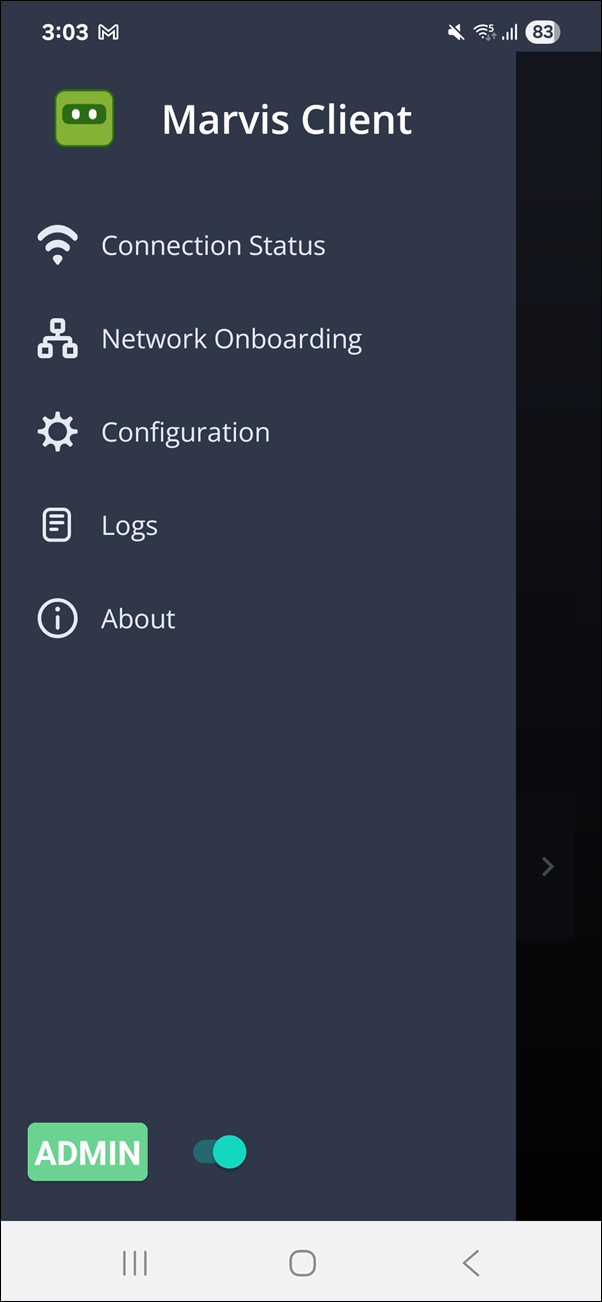
No modo Admin, a página Sobre exibe o UUID, o nome do dispositivo, o ID da organização e o nome da organização.
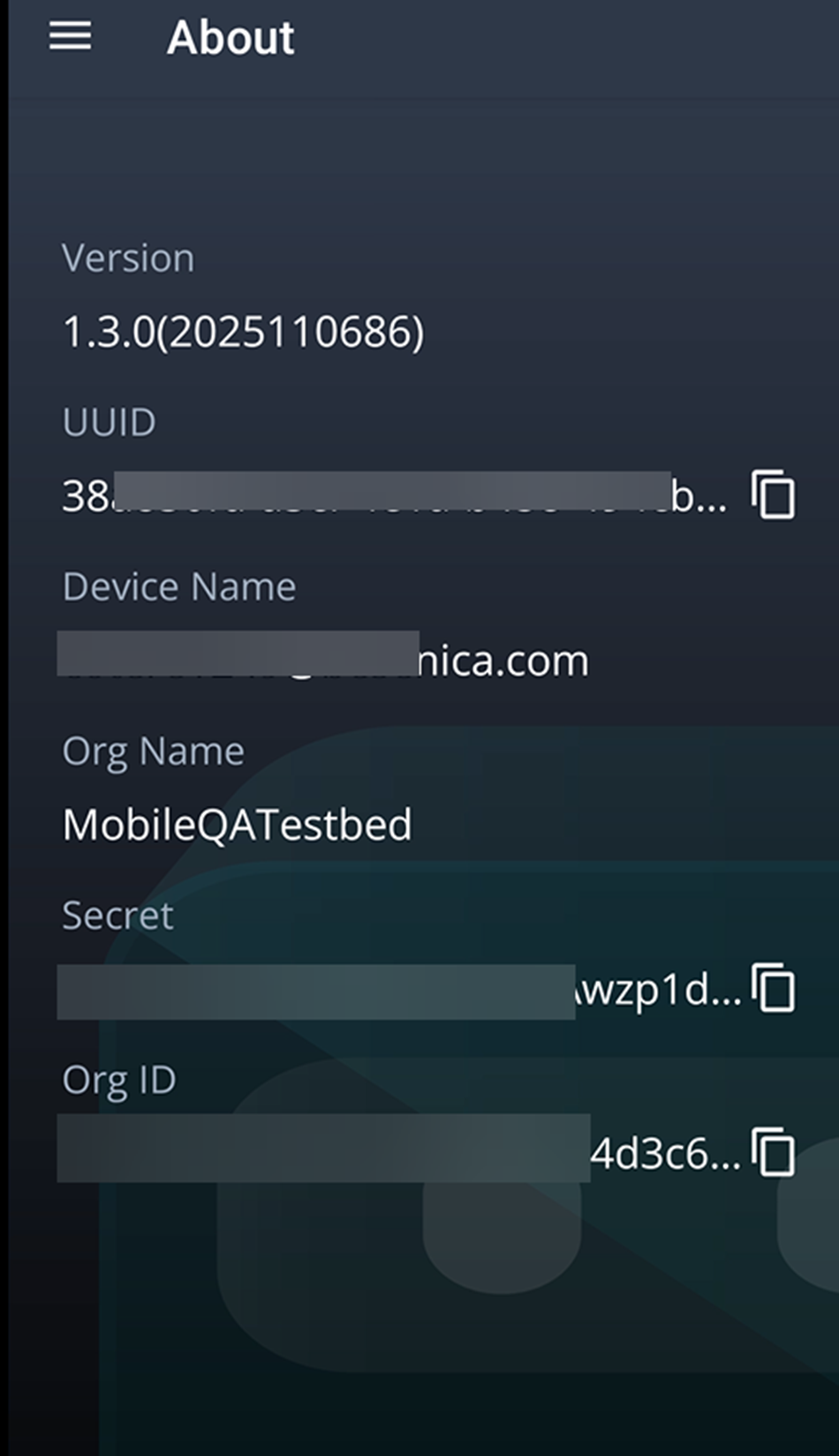
Você pode usar a opção Configuração para atualizar ou verificar o nome do cliente, o acesso ao local e o token do SDK móvel.
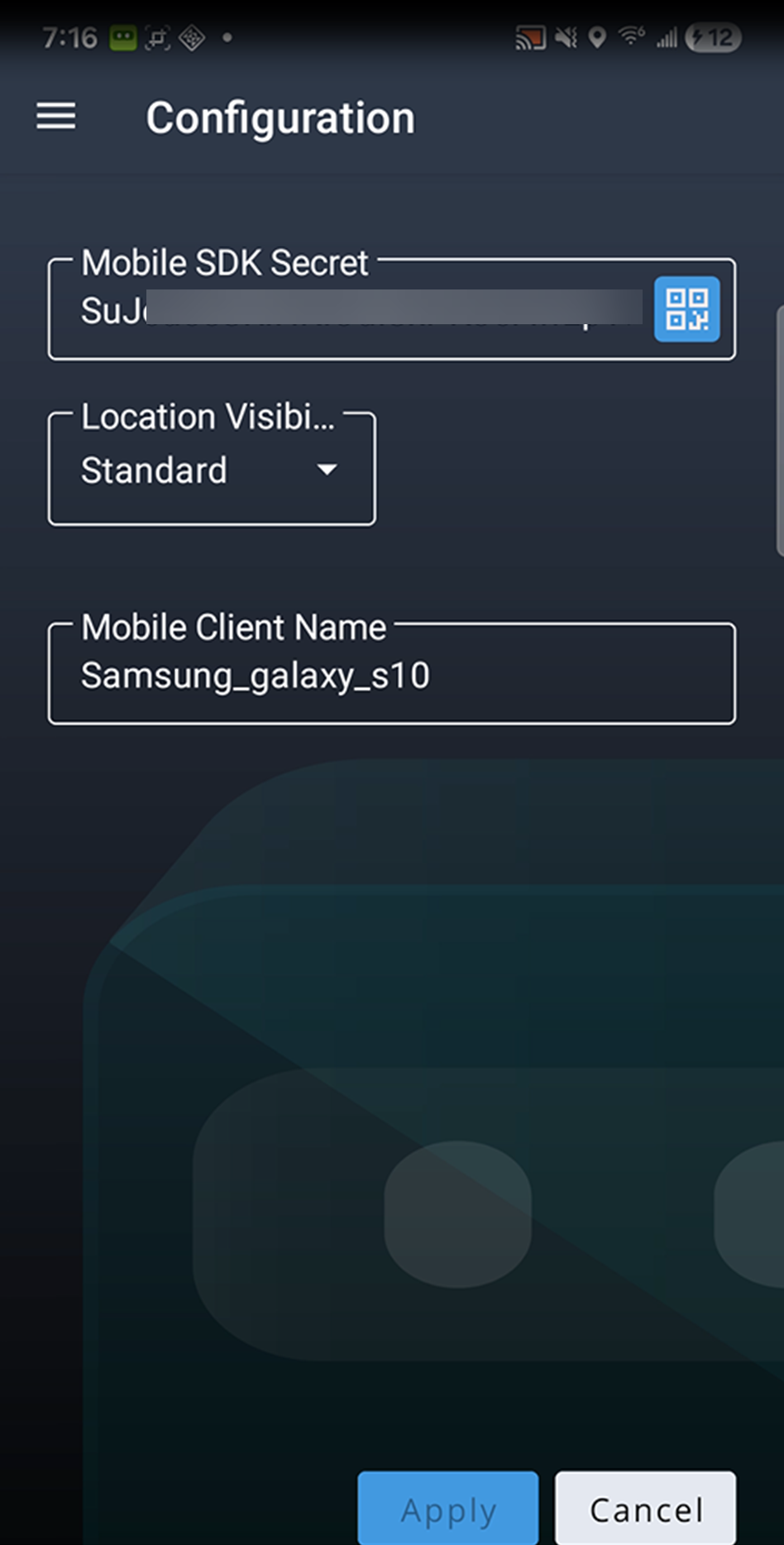
Estados de conexão
O status do cliente Marvis é indicado pelos seguintes indicadores visuais e estados de conexão. Observe que você só poderá visualizar esses estados se o cliente Marvis estiver no modo de telemetria.

-
Desconectado — o cliente não está conectado à nuvem da Juniper Mist.
-
Conectado — o cliente está conectado à nuvem Juniper Mist.
-
Suspensão — O cliente está conectado à nuvem Juniper Mist por meio de um AP que não é da Juniper.
Implantar o Cliente Marvis usando o MDM SOTI
Para implantar o cliente Marvis usando uma solução de gerenciamento de dispositivos móveis (MDM), você deve personalizar a implantação do pacote do kit de pacotes do Android (APK). Você personaliza a implantação do APK com a ação de intenção de definir o token secreto do kit de desenvolvimento de software (SDK) na instalação. Quando você inicia o pacote de aplicativos personalizado, o cliente é totalmente pré-configurado e integrado para operação.
Você pode integrar o cliente Marvis usando o MDM SOTI.
Não apresentamos o processo geral de implantação de aplicativos Android genéricos com o SOTI. Apresentamos apenas as informações necessárias para personalizar o aplicativo Android para concluir a implantação do cliente Marvis.
Antes de começar:
-
Verifique se você tem um dispositivo Windows ou uma VM (máquina virtual). Você executará o Package Studio, que é executado apenas em dispositivos Windows.
Para implantar o cliente Marvis usando o MDM SOTI:
Quando você implanta o pacote personalizado com o SOTI, o cliente Marvis é pré-configurado e integrado.
Implantar o Cliente Marvis usando o AirWatch ou o VMware Workspace ONE
Não cobrimos o processo geral de implantação de aplicativos Android genéricos com o AirWatch. Abordamos apenas as etapas específicas necessárias para concluir a implantação do cliente Marvis.
mode=explicit,broadcast=false,action=android.intent.action.MAIN,package=com.mist.marvisclient,class=com.mist.marvisclient.MainActivity,extraString=MOBILE_SDK_SECRET=TheSecretValueHere(string)
Se você configurou uma porta específica em um dispositivo Zebra para chamadas de voz, use o seguinte comando intent:
mode=explicit,broadcast=false,action=android.intent.action.MAIN,package=com.mist.marvisclient,class=com.mist.marvisclient.MainActivity,extraString=MOBILE_SDK_SECRET=TheSecretValueHere(string),extraString=MOBILE_VOICE_CALL_PORT=5070
Você pode usar as seguintes referências para implantar o comando intent:
-
Configurando a inicialização automática para dispositivos móveis Android se você já tiver implantado o cliente Marvis no dispositivo
-
RunIntent Action, File-Action Android para novas implantações do nosso instalador de APK em dispositivos
Implantar o cliente Android Marvis usando o Intune
Depois que o cliente Marvis for instalado com êxito, adicione os detalhes de configuração, como token secreto, modo de localização e nome do dispositivo:
No portal do Intune, navegue até Aplicativos>Gerenciar Aplicativos.
Selecione Configuração>Criar>Dispositivos gerenciados.
Adicione detalhes básicos, como nome, plataforma e tipo de perfil. Selecione Cliente Marvis como o aplicativo de destino.
Adicione as permissões de acesso ao local e as definições de configuração, como MOBILE_LOCATION_DURATION, MOBILE_LOCATION_MODE, MOBILE_CLIENT_NAME E MOBILE_SDK_SECRET.
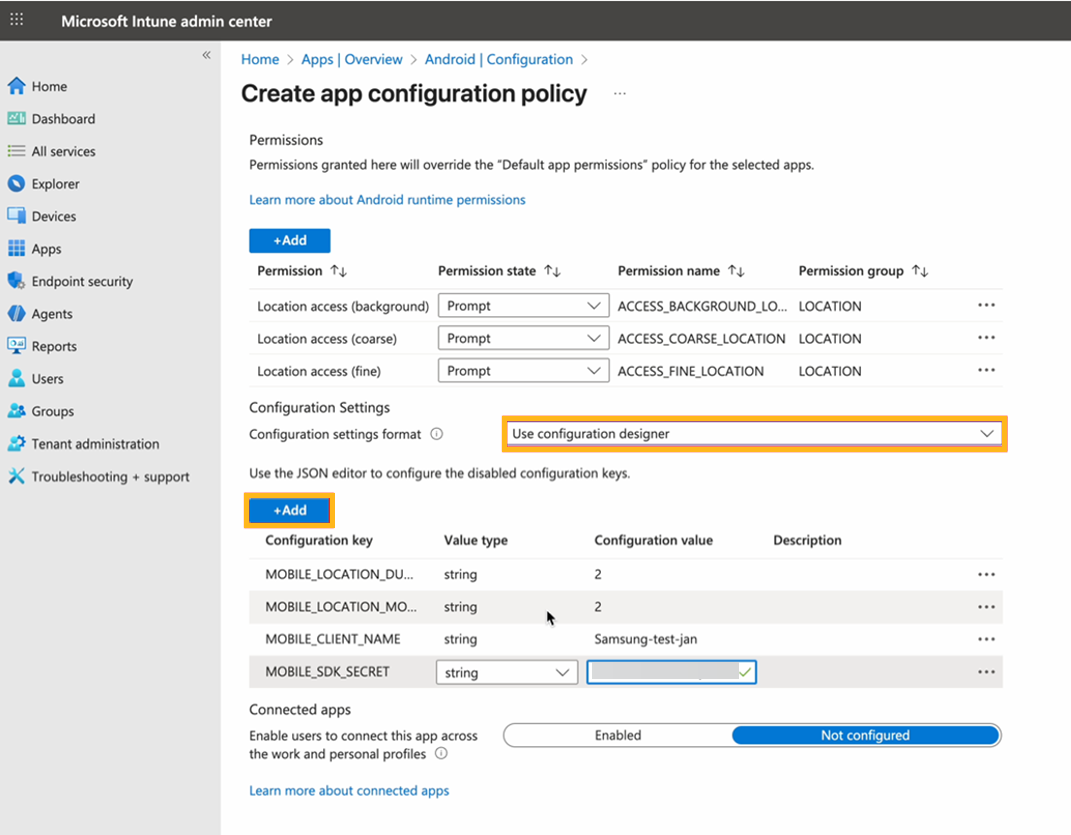
Adicione grupos.
Clique em Criar.
Implantar o cliente Android Marvis usando outros MDMs
Se você estiver usando qualquer outro MDM, verifique se o MDM dá suporte à execução intencional. Aqui está um exemplo de implantação baseada no Android Debug Bridge (ADB) (desenvolvedor/depuração) que você pode usar para se adaptar a um MDM de sua escolha:
adb shell am start -n "com.mist.marvisclient/com.mist.marvisclient.MainActivity" -a android.intent.action.MAIN -c android.intent.category.LAUNCHER --es "MOBILE_SDK_SECRET" "TheSecretValueHere(string)" -t "text/plain"
Ative o modo de localização e atualize o nome do cliente:
adb shell am start -n "com.mist.marvisclient/com.mist.marvisclient.MainActivity" -a android.intent.action.MAIN -c android.intent.category.LAUNCHER --es "MOBILE_SDK_SECRET" "TheSecretValueHere(string)" -t "text/plain" --es "MOBILE_CLIENT_NAME" "TheClientName(String)" -t "text/plain" --es "MOBILE_LOCATION_DURATION" "2" -t "text/plain" --es "MOBILE_LOCATION_MODE" "2" -t "text/plain"
Se a solução MDM não der suporte à execução de intenções do Android, talvez seja necessário integrar cada dispositivo cliente implantado manualmente.
Verifique a instalação
Depois de instalar e integrar o cliente Marvis, verifique se esses processos foram executados corretamente. Certifique-se de que seu dispositivo esteja conectado à rede Wi-Fi da Mist.
Para verificar a instalação:
Exibir logs no cliente Android do Marvis
-
Info — Informações gerais
-
Erro — Problemas críticos
-
Depurar — dados detalhados que você pode usar para depurar problemas